Dans le tutoriel d’aujourd’hui, nous allons aborder le flash de l’Archos 28. A la base, ce petit lecteur MP4 possède des performances correctes, mais grâce à la ROM Urukdroid, vous obtiendrez des résultats bien meilleurs ! Et s’il est présenté comme une tablette Android à moins de 100€ par Archos, cela pourrait bien être encore plus vrai après ce tutoriel !

Second article invité (le premier étant disponible à cette adresse) par johan
AVERTISSEMENT : le fait d’installer le SDE sur votre Archos rendra nulle votre garantie !! Le flash est donc à vos risques et périls, ni moi, ni les créateurs d’UrukDroid ne pourrons être tenus pour responsables en cas de problème durant l’installation.
Pour commencer, il vous faudra télécharger quelques fichiers :
- Le SDE : http://www.archos.com/support/support_tech/updates_dev.html?country=fr&lang=fr
Son installation annule la garantie de votre appareil, donc soyez bien sûrs de vous !! - La ROM UrukDroid : http://code.google.com/p/urukdroid/wiki/Download
Il y a plusieurs fichiers, commencez par le package nommé UrukDroid_1.5-Install.rar . Les autres sont des extensions afin d’overclocker le kernel à 1,2GHz et corriger quelques bugs. Dans cet article, je n’aborderai que l’installation de base.
1ère étape : Installation du SDE
Avant de commencer l’installation, je vous recommande de sauvegarder tous vos fichiers dans un endroit sûr, on n’est jamais assez prudents ! Ceci fait, nous allons passer aux choses sérieuses (je vous rassure, le flash est simple à faire). Pour installer le SDE, il faut passer votre Archos 28 en mode Recovery.
- L’appareil éteint, maintenez le bouton Power appuyé jusqu’à ce que l’écran s’allume et que la bannière « Archos entertainment your way » apparaisse.
- Faites un double clic (comme avec une souris) sur le bouton Power.
- Quelques secondes après, un écran blanc s’affiche, vous voici dans le menu « Archos A28 Recovery » ! Au cas où le menu ne s’active pas, laissez l’appareil booter, éteignez-le et recommencez la manipulation depuis le début.
- Vous naviguez dans le menu avec les touches + et – du volume, vous validez l’option en surbrillance avec le bouton Power.
- Sélectionnez « Update Firmware » et validez avec Power.
- Branchez votre câble USB au PC et copiez le SDE (nommé « firmware_archos_android_gen8.aos ») à la racine de l’Archos.
- Validez avec Power, laissez l’installation se poursuivre, ne retirez pas le câble USB.
- L’A28 va redémarrer sur le firmware normal, mais ne vous inquiétez pas, le SDE est bien présent !
2ème étape : Installation de la ROM UrukDroid

- Passez en mode Recovery => 1 appui long, puis un double clic. Vous remarquez que le menu Recovery a changé de tête, l’installation du SDE a fonctionné !
- Sélectionnez « System Recovery » puis « Developer Edition Menu ».
- Validez l’option « Flash Kernel and Initramfs », branchez le câble USB si ce n’est pas déjà fait.
- Copiez à la racine de l’A28 les fichiers « initramfs.cpio.gz » et « zImage » que vous trouverez dans l’archive « UrukDroid_1.5-Install.rar », puis validez.
- Le flash se fait très rapidement, le MP4 vous demande d’appuyer sur OK, faites-le. L’appareil reboot, toujours sur le firmware original, éteignez-le et redémarrez en mode Recovery.
- Sélectionnez l’option « Developer Edition ».
- Un nouvel écran intitulé « UrukDroid 1.5 installation framework » se présente à vous.
- Allez sur « Install UrukDroid », puis appuyez sur le bouton Power.
- Deux choix d’installation s’offre à vous, mais seul « Advanced » fonctionne sur le A28. Validez donc ce choix.
- Cliquez ensuite sur « Install to Internal Storage » (là encore, l’autre option n’est pas adaptée à notre petit A28).
- Faites « Format and create new partitions ».
A ce stade, toutes vos données vont être effacées, donc vérifiez bien que vous n’avez rien d’important sur le disque interne ! - Validez la première option : « 512M », puis choisissez à nouveau « 512M ». Si vous gardez « 1GB » en option, il ne vous restera pas beaucoup de place pour vos musiques et films, mais vous disposerez de plus de place pour vos applications. Le choix est vôtre ! N’optez pas pour 1.5 ni 2GB, vous risquez de planter l’installation par manque de place disponible…
- Appuyez ensuite sur « Yes » afin de valider vos choix si vous êtes sûrs de vous.
- Le formatage et le redimensionnement des partitions se font ensuite, laissez faire jusqu’à ce qu’on vous demande de copier le fichier « UrukDroid-install.tgz » à la racine.
- Copiez-le et validez pour continuer le processus. L’installation se poursuit, c’est un peu long, alors prenez un petit café, vous l’avez bien mérité !
- A la fin du processus, faites « No » et laissez l’appareil redémarrer.
- Victoire ! Vous voici sur l’écran de lancement d’UrukDroid ! Encore un peu de patience, les derniers fichiers s’installent.
- Pour finir, configurez votre Android comme sur le firmware original, calibrez l’écran, sélectionnez votre langue, etc…
- Ça y est ! Vous voici sur votre UrukDroid tout flambant neuf ! A première vue, rien de bien nouveau… Vous disposez cependant d’un accès root, d’un processeur poussé à 1GHz au lieu de 800MHz, ainsi que de quelques applications supplémentaires : Opéra Mobile, File Expert, Quick Pic, Super-User, Terminal Emulator, Wifi Manager et la plus importante UrukConfig. Cette dernière vous permettra de configurer au millimètre UrukDroid, en réglant la swap, le cache compressé, le gouverneur du CPU et plein d’autres options ! Amusez-vous bien !
Quelques liens utiles :
- http://code.google.com/p/urukdroid/ : Le wiki officiel d’UrukDroid.
- http://www.arctablet.com/blog/archos-tablet/arctools-google-apps-and-market-installer-for-archos-gen8-youtube-fixed/ : Téléchargez ArcTools pour installer en quelques clics l’Android Market officiel.
- http://forum.xda-developers.com/ : Le forum XDA pour obtenir les infos sur UrukDroid et les autres mods pour la Gen8 d’Archos.
Avertissements :
UrukDroid est prévu pour fonctionner sur les Archos 70 et 101. Il n’est pas garanti que ça fonctionne avec les modèles 28/32/48. Il ne fonctionne pas sur les Gen 7 et Gen 9. En cas d’installation ratée, passez en mode Recovery, formatez complètement l’appareil et réinstallez le firmware original. Bon amusement !
[MAJ] : La nouvelle version d’Urukdroid est sortie !! C’est la 1.6 et il existe une mise à jour vers la 1.6.1, avec pas mal d’améliorations, dont de l’overclocking !! Amusez-vous bien !!



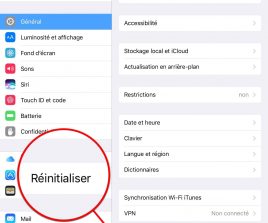
Merci bcp, marche très bien, il à rendu mon archos 28 plus fluide ! :)
je regarde les autres possibilités mais sans vain…
salut, j ai essaye votre tuto mais lorsque j ai essayer de le remetre comme avant en android normal je n ai pas reussi et mon archos a plante sans doute a cause d une mauvaise mannipe de ma par et maintenant lorsque je l allume il se met directement en mode recovry et lorsque je remet la mise a jour, je n y arrive pas pouvez vous m aider svp.
super merci je viens de mettre l archos 101 it en urukdroid 1.5
mais je n arrive pas a mettre la mise a jour 1.6rc7 il faut mettre les fichiers dans data urukupdate mais je ne les trouve pas merci de m aider
Il faut en effet mettre les fichiers dans le dossier « Urukupdate », mais Windows ne lit pas les formats ext4 (si c’est bien là ton problème). Pour ma part, j’ai un PC sous Linux qui voit bien le dossier « Urukupdate ». Je ne connais pas d’autres méthodes pour afficher un disque ext4 sous Windows à part l’utilisation d’un LiveCD Linux… Des fois, j’ai eu l’update qui ne fonctionnait pas, donc au pire, je te conseille de tout reformater et installer la version 1.6 directement en repartant sur un système vierge.
très bien
plus rapide
je garde
bonjour j’ai réussis mais cela ne me plai pas je ve remettre comme avant comment faire
Il faut d’abord télécharger le dernier firmware sur le site d’Archos : http://www.archos.com/support/support_tech/updates_fwm.html?country=fr&lang=fr . Passez votre Archos en mode Recovery, puis « Developer Edition Menu » et ensuite « Uninstall Developer Edition ». Quand c’est fait, il n’y aura plus UrukDroid en mémoire et l’A28 démarre automatiquement en Recovery. Faites donc « Format System » après le redémarrage pour effacer totalement les données et revenir au format Ext3 de base. Redémarrez à nouveau en Recovery et faites « Update Firmware », branchez l’USB et copiez le firmware que vous avez téléchargé au début. Quand il est copié, installez-le, l’A28 va rebooté et vous aurez retrouvé le firmware de base. Bon amusement !
bonjour ces pour savoir si on désinstall opéra mobile et quellqe autres trucs sa va pas beuger ??
et aussi le probleme ces qe jai plus le dosssier video music… je les crée moi meme ou sa va venir ?
et aussi peut ton faire la mise du android donc selle qui est sur le site
Bonjour,
Les mises à jour disponibles sur le site ne fonctionnent pas avec la ROM, si vous voulez les mises à jour, il faut revenir au système Archos de base. C’est à vous de voir :-)
merci
au faites parle moi cool raoul , et tes trucs i sont mortelle et une derniere question ces qoi ubuntu et sa fai qoi sur android
Ubuntu est une distribution Linux, Android est aussi basé sur Linux. A part ça, il n’y a pas beaucoup de points communs, si ce n’est qu’on peut installer Ubuntu sur certaines tablettes.
et aussi le truc ya des appli marche pas avec uruk et file expert =merde mais sinon sai cool
L’archos 28 est une machine de faible puissance, très peu d’applications fonctionnent avec malheureusement…
Bonjour,
Si les dossiers sont absents, vous pouvez les créer vous-même, ça ne posera pas de problèmes.
Bonjour,
Du moment que vous ne désinstallez pas Superuser et UrukServices, il ne devrait pas y avoir de soucis !!